Рекламное объявление
В течение многих лет iOS была настолько плотно заблокирована, что приложения не могли общаться друг с другом. Простые действия, такие как загрузка изображения в Instagram или передача его в WhatsApp, были невозможны из приложения «Фотографии». Поблагодаритьс iOS 8, те дни уже прошли iOS 8 уже здесь: 10 причин установить ее прямо сейчасЕсли у вас есть iPhone, iPad или iPod Touch, вам нужно как можно скорее обновить его до iOS 8. Вот почему Подробнее .
Ты можешь сейчас делиться контентом между приложениями всего двумя нажатиями Сделайте больше с действиями в Интернете и Safari для iOS 8Это новая эра для iOS с расширениями Safari - давайте посмотрим, как их лучше всего использовать! Подробнее . Единственная проблема? Разработчики должны создавать расширения, и они не всегда являются для них приоритетными. Вышеупомянутое WhatsApp и Instagram Все еще не имеют общих расширений, что является большим неудобством.
К счастью, существует новое приложение, которое позволяет вам, наконец, создавать свои собственные расширения. Встретиться
Workflow ($ 1,99), приложение для повышения производительности, которое открывает многие из ранее закрытых дверей платформы.Что делает рабочий процесс?
Workflow - это приложение для автоматизации, которое фокусируется на ускорении сложных задач на iOS. Это позволяет вам создавать GIF-изображения, создавать PDF-файлы, изменять размер изображений и быстро выполнять множество других задач. Каждая из этих задач называется рабочим процессом.
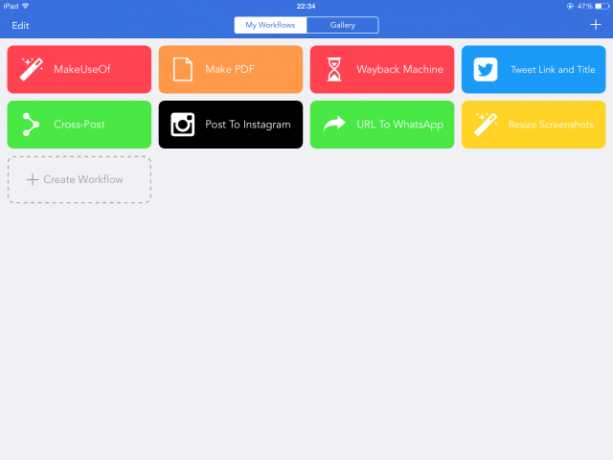
Вы можете использовать приложение для создания обычных рабочих процессов и расширений действий. Нормальные рабочие процессы почти как приложение, потому что вы можете закрепить их на главном экране для быстрого доступа. Это похоже на добавление веб-страницы на домашний экран вашего устройства iOS.
С другой стороны, к расширениям действий можно получить доступ, нажав кнопку «Поделиться» в других приложениях и затем нажав Запустить рабочий процесс. Это показывает список расширений действий, доступных благодаря Workflow, позволяя вам выбрать то, что вам нужно. Это добавляет дополнительное касание к процессу доступа к расширениям, но предотвращает загромождение рабочих процессов вашими общими папками во всей операционной системе.
Создание расширений iOS
Рабочий процесс содержит длинный список действий, которые вы можете связать для создания рабочего процесса. Для начала откройте приложение и коснитесь большой плитки с именем Создать рабочий процесс. Это покажет вам пустое рабочее пространство с двумя вкладками вверху - Обычный и Расширение действия. Нажмите Обычный создавать «приложения» или Расширения действий чтобы сделать ваш рабочий процесс доступным через общие листы (более меню).
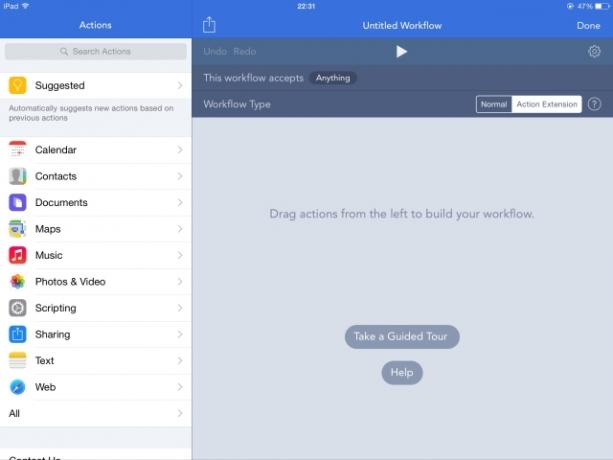
Создать рабочий процесс легко - сначала проведите пальцем влево, чтобы увидеть список действий, поддерживаемых рабочим процессом. Вы увидите такие вещи, как Беглый взгляд, Получить компонент URL и так далее. Нажатие на любое из этих действий покажет, что оно делает. Найдя нужное действие, перетащите его в рабочее пространство справа. Перетащите все нужные действия и расположите их в правильном порядке. Теперь вы можете нажать на Играть в значок вверху, чтобы увидеть, работает ли ваш рабочий процесс. Если это так, нажмите Готово чтобы сохранить этот рабочий процесс.
Это может быть трудно представить без примера. Давайте создадим простое расширение, которое позволяет нам публиковать фотографии в Instagram. Эти инструкции помогут вам понять, как создать рабочий процесс.
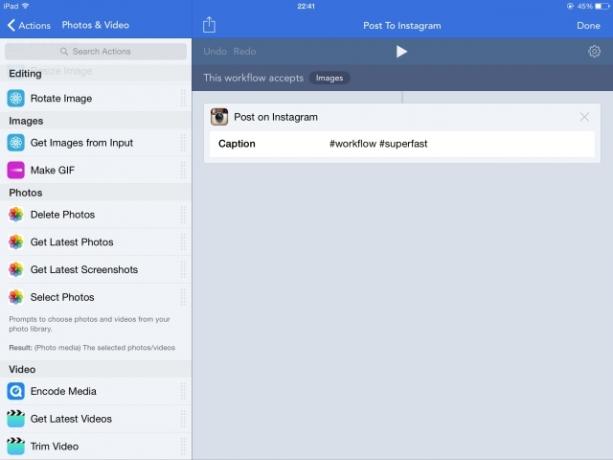
- Откройте рабочий процесс и нажмите Создать рабочий процесс.
- Нажмите на вкладку с надписью Расширение действия на вершине.
- Поскольку мы хотим публиковать фотографии в Instagram только с помощью этого рабочего процесса, лучше не показывать этот рабочий процесс, если мы не делимся фотографиями. Для этого нажмите на текст: «Этот рабочий процесс принимает«И снимите все, кроме Изображений. Нажмите Готово.
- Нажмите на значок палочки под названием действия в левом нижнем углу. Это приведет вас к списку действий, отсортированных по типу.
- В строке поиска введите «Instagram». Это поднимет Опубликовать в Instagram действие.
- Тянуть Опубликовать в Instagram в рабочее пространство справа. Вы заметите, что в нем есть поле с именем титр. Все, что вы введете здесь, автоматически появится в поле заголовка в Instagram. Если вы регулярно используете одни и те же хэштеги, вы можете ввести их здесь, чтобы не вводить их каждый раз при публикации фотографии.
- Нажмите на крошечный значок шестеренки в правом верхнем углу. Здесь вы можете назвать свой рабочий процесс и выбрать значок для него. Я назвал свой рабочий процесс «Опубликовать фотографии в Instagram» и выбрал хороший значок камеры.
- Нажмите Готово чтобы завершить имя и значок для рабочего процесса. Нажмите Готово снова в рабочей области, чтобы завершить создание вашего первого рабочего процесса.
Поздравляем! Вы только что создали простой, но невероятно полезный рабочий процесс. Чтобы запустить этот рабочий процесс, откройте приложение «Фотографии», выберите любую фотографию и нажмите Поделиться значок сопровождается Запустить рабочий процесс. Выбрать Опубликовать фотографии в Instagram (или как вы назвали рабочий процесс), и ваше устройство откроет изображение на экране фильтров в Instagram. На следующем экране вы также найдете предопределенный заголовок.
Пока вы на это, не забудьте проверить наше руководство по созданию ваших собственных фильтров Instagram Как сделать пользовательские фильтры для Instagram на iPhone или AndroidВ Instagram есть только определенный набор фильтров, но что если вы сможете сделать свои собственные фильтры? Вот как. Подробнее также. Более сложные рабочие процессы позволяют конвертировать пять фотографий в GIF или даже кросс-пост фотографии в социальных сетях.
Не можете создать рабочие процессы? Скачать их вместо
Если вы находите создание рабочих процессов утомительным, вам будет приятно узнать, что вы можете вместо этого загрузить их. Все, что вам нужно сделать, это открыть приложение и нажать Галерея Кнопка сверху. Это открывает список лучших рабочих процессов, упорядоченных в аккуратные плитки под полезными подразделами.
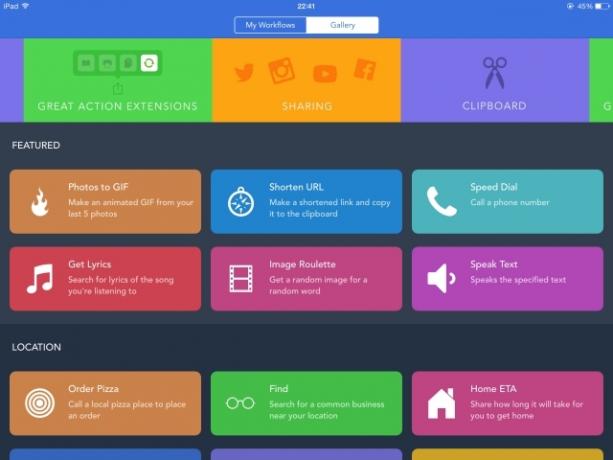
Чтобы загрузить любой из них, выберите его, а затем нажмите Получить рабочий процесс. Ранее я связывался с парой рабочих процессов - откройте их на любом устройстве с установленным рабочим процессом и нажмите Скачать начать использовать их.
Выберите рабочий процесс и нажмите Поделиться значок, чтобы поделиться им с друзьями, которые получат ссылку на рабочий процесс, который они могут использовать для его загрузки. Эта Поделиться Значок также позволяет добавлять рабочие процессы на домашний экран, что превращает их в мини-приложения. Я использовал Workflow для создания нескольких ярлыков быстрого набора на домашнем экране, и я уверен, что вы найдете некоторые рабочие процессы достаточно полезными, чтобы добавить их на главный экран.
Эта возможность обмениваться и легко загружать рабочие процессы добавляет еще одно измерение в приложение. Это гарантирует, что те, у кого нет времени возиться с исчерпывающим списком действий приложения, могут взяться за дело.
Экономьте время и нажмите
Для приложения с таким акцентом на совместное использование я бы хотел иметь возможность синхронизировать рабочие процессы на моих устройствах iOS. Если у вас есть несколько устройств, связанных с одним и тем же Apple ID, вам все равно придется вручную добавлять свои любимые рабочие процессы на каждое устройство.
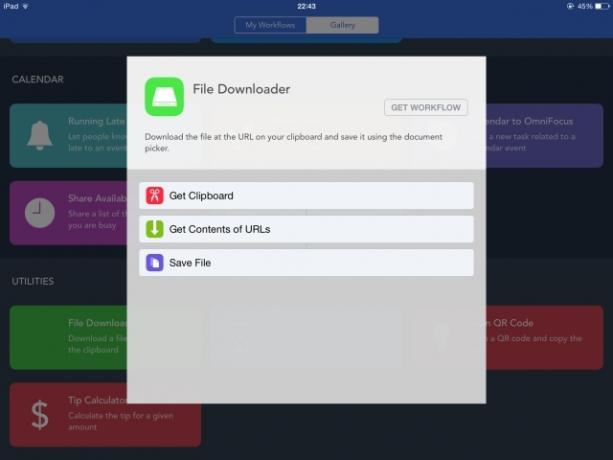
Трудно найти другое приложение, которое позволит вам сделать намного больше с iOS без джейлбрейка. Launch Center Pro является одним из наших любимых приложений для автоматизации iOS и его Geofencing Функция позволит вам получить еще больше от рабочего процесса. Вы сможете запускать определенные рабочие процессы, когда достигнете офиса или выйдете из дома. Между этими двумя приложениями многие ограничения iOS кажутся довольно незначительными. Вы по-прежнему не можете получить доступ к определенным системным функциям, таким как включение или отключение Touch ID через эти приложения, но вы можете сделать такие вещи, как изменить уровень яркости устройства или отправить пользовательский уведомление.
Если подобные вещи вам нравятся, вы должны обязательно Subreddit рабочего процесса. Это отличное место для поиска новых рабочих процессов, получения помощи в создании рабочих процессов или для публикации запроса на определенный рабочий процесс.
Михир недавно Интересно, не разлучается ли интернет с Apple? До свидания, фанаты Apple: разваливается ли Интернет в Купертино?Недавние заголовки заставляют нас задуматься: теряет ли Apple, наконец, свой блеск? Фанбои исчезают? Подробнее . Хотя его аргумент о снижении качества программного обеспечения Apple верен, другая сторона медали в том, что компания из Купертино добавила несколько ранее ограниченных функций для iOS. Такие приложения, как Workflow, делают платформу еще более привлекательной для опытных пользователей.
Скачать:Рабочий процесс ($ 4,99) для iPhone и iPad
Какие ваши любимые рабочие процессы?